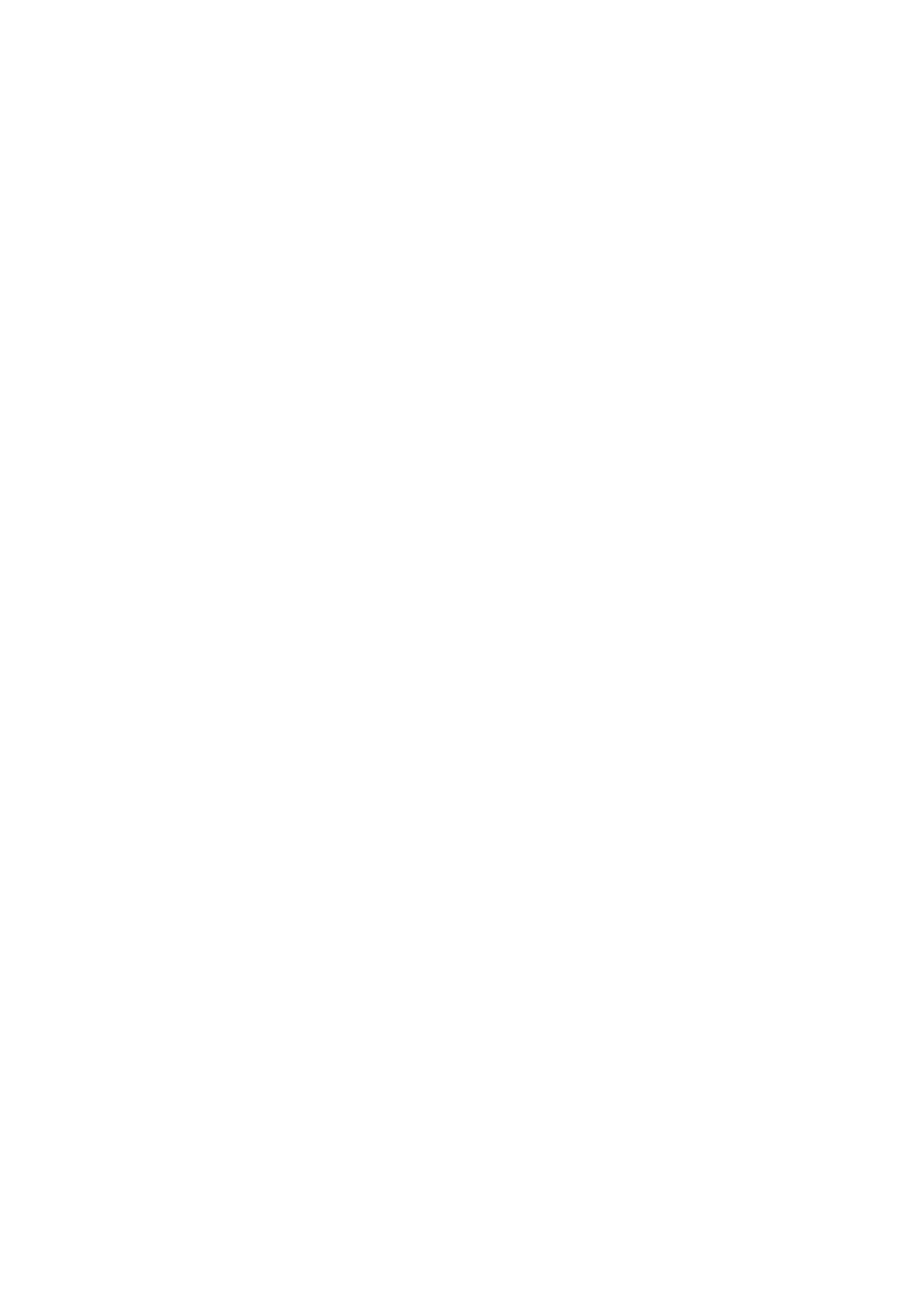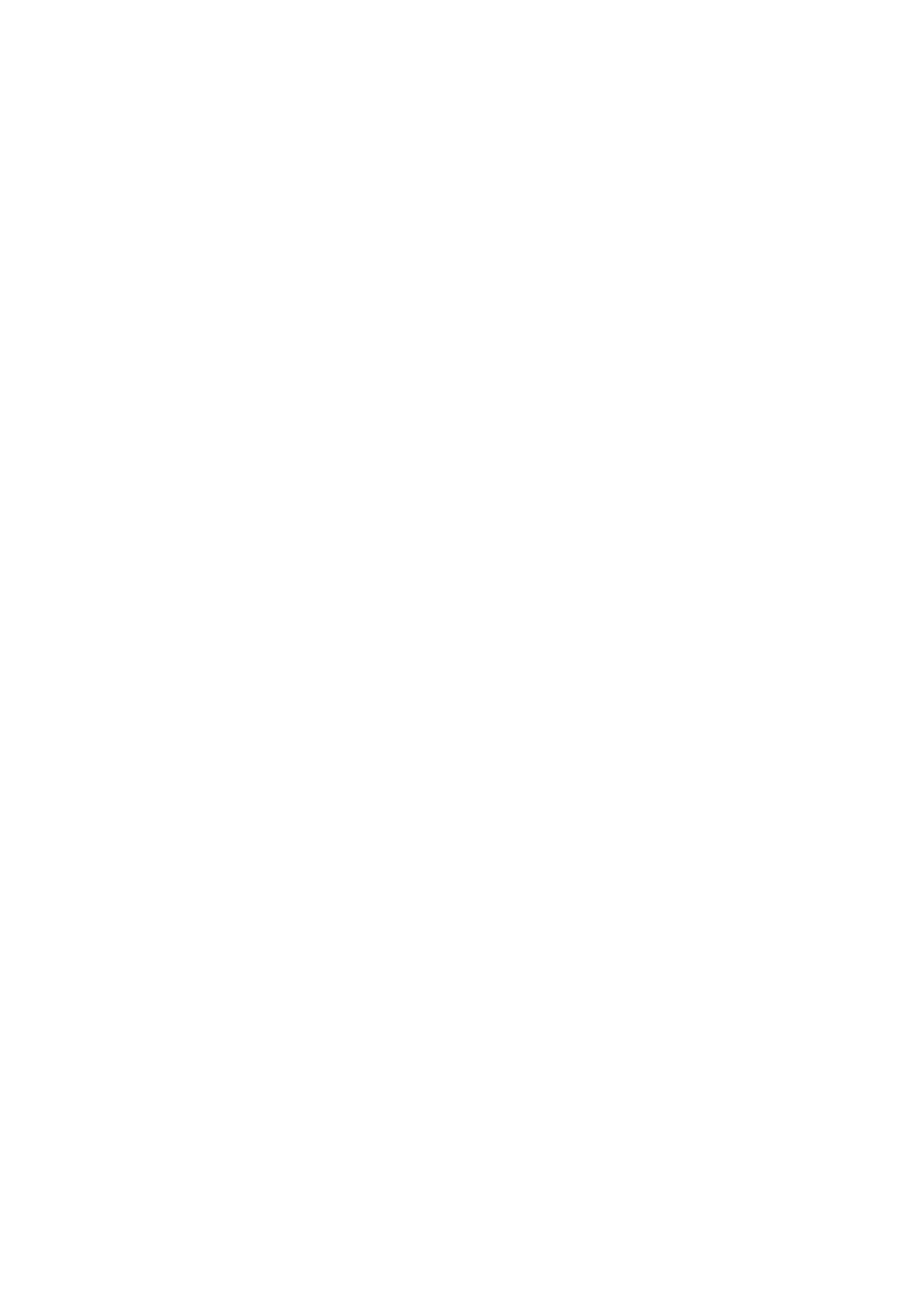
アセンブリー内部フレーム...............................................................................................................................................37
アセンブリー内部フレームの取り外し.................................................................................................................... 37
アセンブリー内部フレームの取り付け.................................................................................................................... 39
LED ボード........................................................................................................................................................................... 42
LED ボードの取り外し................................................................................................................................................ 42
LED ボードの取り付け................................................................................................................................................ 42
システム ファン.................................................................................................................................................................43
システム ファンの取り外し...................................................................................................................................... 43
システム ファンの取り付け...................................................................................................................................... 44
ヒートシンク.......................................................................................................................................................................45
ヒート シンクの取り外し(内蔵グラフィックス カード搭載の PC 用)........................................................ 45
ヒート シンクの取り付け(内蔵グラフィックス カード搭載 PC 用).............................................................46
ヒート シンクの取り外し(専用グラフィックス カード搭載の PC 用).........................................................47
ヒート シンクの取り付け(専用グラフィックス カード搭載の PC 用)........................................................ 48
スピーカー............................................................................................................................................................................49
スピーカーの取り外し................................................................................................................................................. 49
スピーカーの取り付け................................................................................................................................................. 50
システム ボード.................................................................................................................................................................. 51
システム ボードの取り外し........................................................................................................................................51
システム ボードの取り付け.......................................................................................................................................53
電源ボタンボード.............................................................................................................................................................. 55
電源ボタンボードの取り外し....................................................................................................................................55
電源ボタン基板の取り付け....................................................................................................................................... 56
スマート カード リーダー.................................................................................................................................................. 57
スマート カード リーダーの取り外し........................................................................................................................57
スマート カード リーダーの取り付け....................................................................................................................... 58
キーボード アセンブリー.................................................................................................................................................. 59
キーボードアセンブリーの取り外し.........................................................................................................................59
キーボードアセンブリーの取り付け.........................................................................................................................60
キーボード ブラケット......................................................................................................................................................62
キーボード ブラケットの取り外し........................................................................................................................... 62
キーボード ブラケットの取り付け........................................................................................................................... 62
ディスプレイ アセンブリー.............................................................................................................................................63
ディスプレイ アセンブリーの取り外し.................................................................................................................. 63
ディスプレイ アセンブリーの取り付け.................................................................................................................. 66
ディスプレイ ベゼル.........................................................................................................................................................68
ディスプレイ ベゼルの取り外し..............................................................................................................................68
ディスプレイ ベゼルの取り付け..............................................................................................................................69
ディスプレイパネル..........................................................................................................................................................70
モニター パネルの取り外し....................................................................................................................................... 70
モニター パネルの取り付け....................................................................................................................................... 72
カメラ/マイクロフォン モジュール.............................................................................................................................. 75
カメラ/マイクロフォン モジュールの取り外し....................................................................................................75
カメラ/マイクロフォン モジュールの取り付け....................................................................................................75
eDP/モニター ケーブル.....................................................................................................................................................76
eDP/モニター ケーブルの取り外し.......................................................................................................................... 76
eDP/モニター ケーブルの取り付け.......................................................................................................................... 77
センサーボード....................................................................................................................................................................78
センサー ボードの取り外し........................................................................................................................................78
センサーボードの取り付け......................................................................................................................................... 79
4 目次